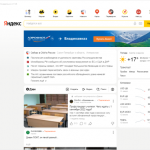Как запретить показ картинок на сайтах в Google Chrome
Стремясь сделать свои сайты привлекательнее, разработчики добавляют изображения, фотографии и графические детали интерфейса. Но весь этот контент пожирает ощутимое количество мегабайт, что заметно при эксплуатации мобильного интернета. Поэтому пользователи ищут способы, которые помогут снизить нагрузку на трафик. Одним из них является установка запрета на показ картинок при загрузке сайтов. А ниже рассказывается о том, как эту операцию можно осуществить в браузере от американской корпорации Google.
Отключение отображения изображений на всех сайтах
Чтобы гугловский просмотровщик интернет-ресурсов не демонстрировал картинки на загруженных страницах, нажмите кнопку с тремя точками, которые повернуты по вертикальной оси. После этой операции должен появиться меню, предоставляющее доступ к настройкам приложения. Зайдите в них, нажав строку с одноименным названием. Когда загрузится окно с предоставляющими доступ к опциям разделами, прокрутите его содержимое до строки «Дополнительные» в самом низу.
Затем понадобится еще раз прокрутить страницу настроек до момента, когда произойдет появление блока «Настройки контента». Щелкнув по строке с таким названием, выберите элемент «Картинки» и зайдите в его параметры. Чтобы изображения больше не показывались на страницах загружающихся в Chrome сайтов, отключите функцию «Показать все». Это разрешается сделать, передвинув рычаг в левую сторону, что соответствует состоянию «Не работает».
Запрет на показ изображений для определенного сайта
Также в функционале Chrome разработчики из Google предусмотрели возможность предотвращения показа картинок на страницах конкретного веб-ресурса. Захотев воспользоваться ею, щелкните по кнопке с пиктограммой в виде трех расположенных друг над другом точек. Ее можно обнаружить на правой стороне верхнего угла. Затем:
- В выпавшем меню нажмите раздел «Настройки».
- Прокрутите следующее окно до ссылки Дополнительно.
- Достигните блока «Конфиденциальность и безопасность», действуя колесиком мыши или полосой прокрутки.
- Зайдите в настройки контента, щелкнув по строке с идентичным наименованием.
- Выберите опцию, которая управляет видимостью картинок на страницах сайта.
Затем под отключающим отображение изображения рычагом необходимо будет обнаружить пункты «Блокировать» и «Разрешить». Если кликом кнопки «Добавить» расположить ссылку на веб-портал в первом разделе, то на его открывающихся страницах перестанут демонстрироваться графические элементы контента.
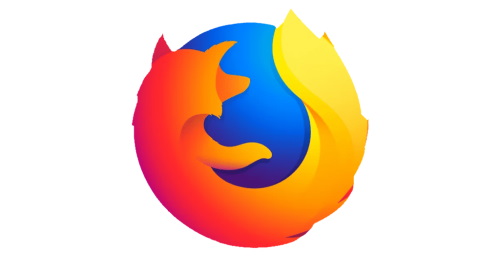
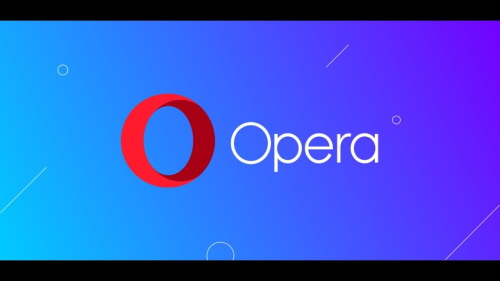

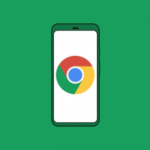
![6 способов увеличить скорость интернета 1280x960_384538_[www.ArtFile.ru]](https://moykomp.ru/wp-content/uploads/2021/07/1280x960_384538_www.artfile.ru_.jpg)